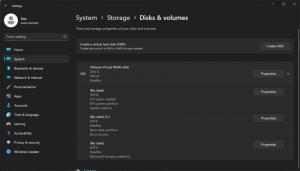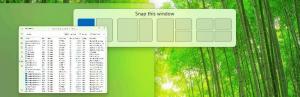منع Windows 10 من تنزيل تحديثات التطبيق تلقائيًا
من خارج منطقة الجزاء ، تم تكوين Windows 10 لتنزيل التحديثات وتثبيتها لألعاب وتطبيقات المتجر تلقائيًا. قد ترغب في إيقاف هذا وتغيير سلوك نظام التشغيل لتوفير مساحة القرص وموارد الكمبيوتر وعرض النطاق الترددي بحيث يتم تحديث التطبيقات دائمًا بإذن منك وليس تلقائيًا. هنا كيف يمكن القيام بذلك.
يوجد عدد من الطرق لمنع Windows 10 من التحديث التلقائي أو التنزيل التلقائي لتطبيقات المتجر. أفضل طريقة للقيام بذلك لجميع المستخدمين هي قرص التسجيل البسيط. افعل ذلك على النحو التالي:
- افتح محرر التسجيل (أنظر كيف).
- انتقل إلى مفتاح التسجيل التالي:
HKEY_LOCAL_MACHINE \ SOFTWARE \ السياسات \ Microsoft \ WindowsStore.
نصيحة: يمكنك ذلك الوصول إلى أي مفتاح التسجيل المطلوب بنقرة واحدة. في حالة عدم وجود هذا المفتاح ، فقط قم بإنشائه.
- في الجزء الأيسر ، يجب عليك إنشاء قيمة DWORD جديدة 32 بت باسم تنزيل تلقائي. اضبطه على 2 لتعطيل التحديث التلقائي للتطبيق.
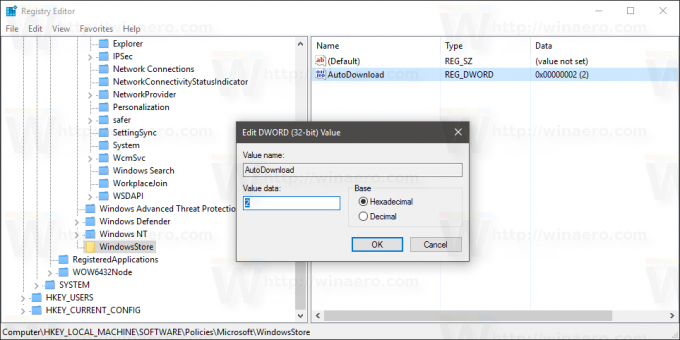
ملاحظة: حتى لو كنت كذلك يعمل بنظام Windows 64 بت لا يزال يتعين عليك إنشاء قيمة DWORD 32 بت. - أعد تشغيل Windows 10.
بدلا من ذلك ، يمكنك استخدام
مدمن المخدرات Winaero. لديه خيار سهل الاستخدام لتعطيل التحديث التلقائي للتطبيق. استخدم الخيار الموجود فيه لتعطيل هذا السلوك ومنع Windows 10 من التحديث التلقائي أو التنزيل التلقائي لتطبيقات المتجر: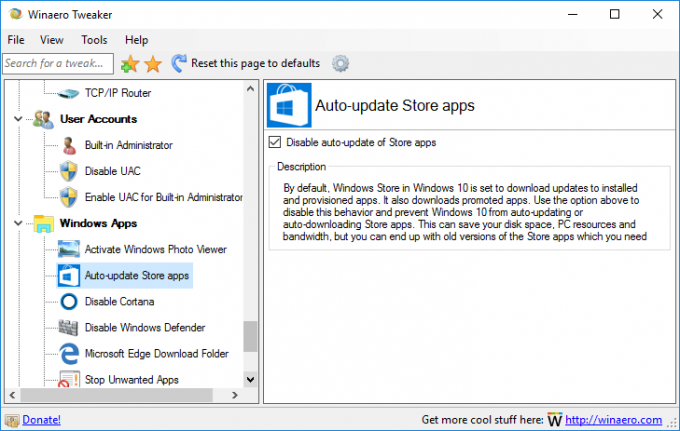
بمجرد الانتهاء من ذلك ، يمكنك أن تطمئن إلى أن Windows 10 لن يقوم بتنزيل حزم تطبيقات ضخمة من تلقاء نفسه. يتمثل التأثير الجانبي الوحيد لهذا التغيير في أنك ستحتاج إلى التحقق من تحديثات التطبيق يدويًا باستخدام تطبيق المتجر لأن بعض التطبيقات ستصبح قديمة بمرور الوقت. لتمكين التحديث التلقائي مرة أخرى ، ما عليك سوى حذف القيمة المذكورة.